
Inhaltsverzeichnis:
- Autor John Day [email protected].
- Public 2024-01-30 07:17.
- Zuletzt bearbeitet 2025-01-23 12:52.

Machen Sie Ihr eigenes Sicherheitssystem für Ihr Zuhause mit Raspberry Pi.
Schritt 1: Sammeln Sie Ihre Materialien
Raspberry Pi (jedes Modell)
Ich verwende Raspberry Pi Zero wegen der kompakten Größe
2. Raspberry Pi Cam
3. Bewegungsaugen OS
Schritt 2: Brennen des Os
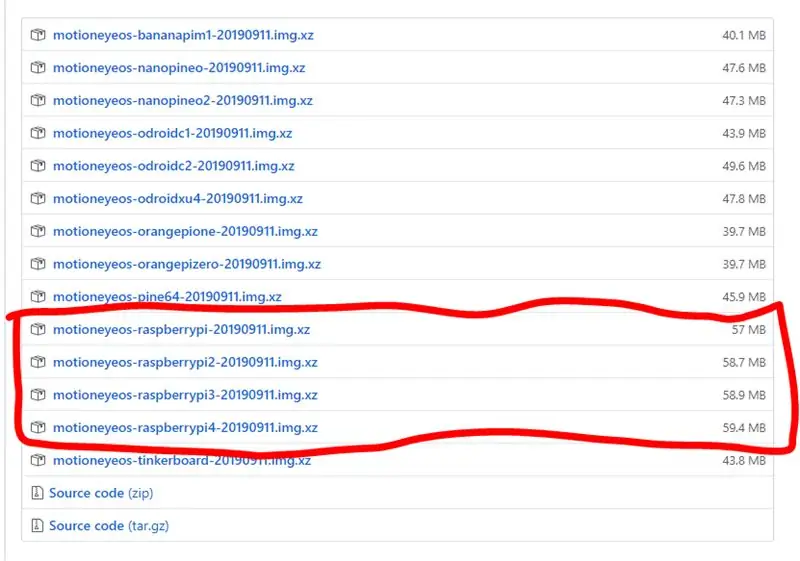
motionEyeOS ist eine Linux-Distribution, die einen Einplatinencomputer in ein Videoüberwachungssystem verwandelt. Das Betriebssystem basiert auf BuildRoot und verwendet Motion als Backend und MotionEye für das Frontend.
Wenn Sie Raspberry Pi Zero haben, können Sie 'motioneyeos-raspberrypi-20190911.img.xz' wählen.
Wenn Sie eine weitere Version wie 2, 3 oder 4 haben, klicken Sie auf die Links darunter.
Klicken Sie hier für die Download-Seite.
Sobald Sie die Datei heruntergeladen haben, extrahieren Sie sie und laden Sie dann Balena Etcher herunter und installieren Sie sie.
- Öffnen Sie Balena Etcher und klicken Sie dann auf Bild auswählen.
- Legen Sie die SD-Karte in einen SD-Kartenleser oder einen Adapter ein und wählen Sie das Ziellaufwerk aus.
- Drücken Sie dann auf Flash.
Schritt 3: Konfigurieren des Betriebssystems
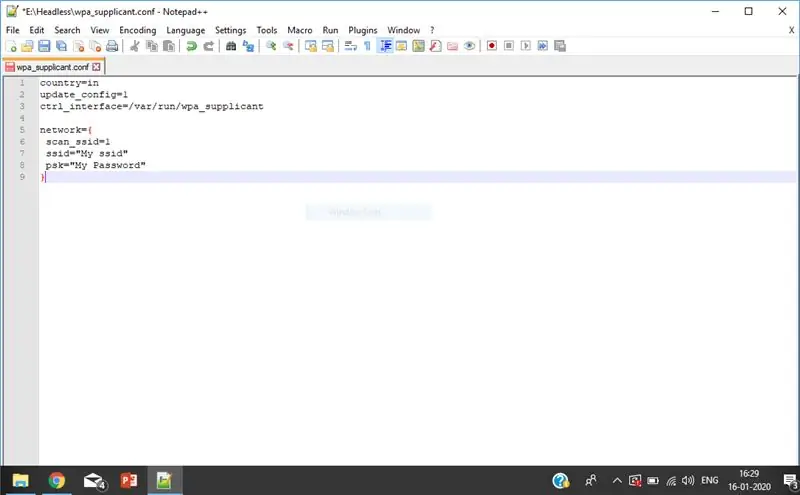
Jetzt müssen Sie den Headless-Betrieb für Motion Eyes os einrichten. Einmal geflasht.
Notepad ++ herunterladen und installieren
Öffnen Sie Notepad ++ und fügen Sie den folgenden Code ein:
Land=in
update_config=1
ctrl_interface=/var/run/wpa_supplicant
Netzwerk={
scan_ssid=1
ssid="Mein ssid"
psk="Mein Passwort"
}
Sobald Sie es eingefügt haben, gehen Sie zu Bearbeiten - EQL-Konvertierung und wählen Sie dann UNIX
Speichern Sie nun den Code als 'wpa_supplicant.conf' in Ihrem SD-Kartenverzeichnis.
Jetzt wird Ihr Betriebssystem automatisch eine WLAN-Verbindung herstellen…
Schritt 4: Pi. einschalten
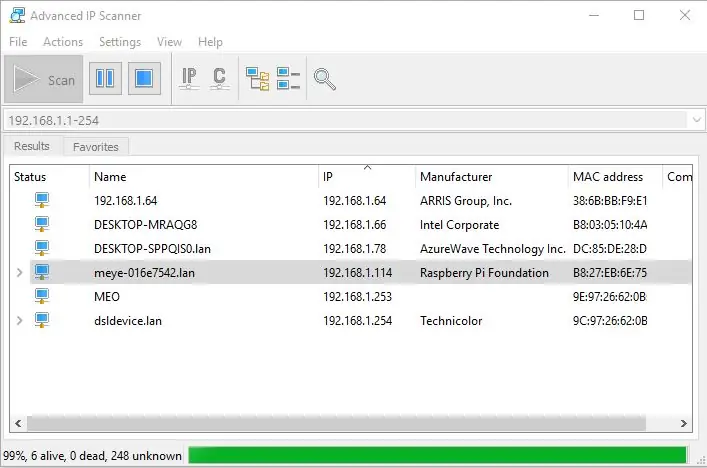
Legen Sie die SD-Karte in den SD-Kartensteckplatz des Raspberry Pi ein und schalten Sie sie ein. Laden Sie jetzt den erweiterten IP-Scanner herunter und installieren Sie ihn.
Dann die IP-Adresse scannen. Sie können eine IP-Adresse sehen, die mit meye beginnt.
Hinweis: Sie müssen sich mit derselben WLAN-Adresse verbinden, mit der Ihr Himbeer-Pi verbunden ist
Das ist Ihre Himbeer-Pi-IP-Adresse. Geben Sie nun die IP-Adresse in Ihren Webbrowser ein und Sie sehen eine Anmeldeseite.
Verwenden Sie beim ersten Start die folgenden Anmeldeinformationen:
Benutzername: admin
Passwort: [Kein Passwort, leer lassen]
Schritt 5: Das ist alles

Sie haben Ihr Haussicherheitssystem erstellt. Sie können die Optionen und Einstellungen ohne Anleitung bestimmen, da Selbstlernen der beste Weg ist, den ich empfehle.
Klicken Sie jetzt einfach auf diesen Link für mehr Projekt
Empfohlen:
Rc-Flugzeug zu Hause unter 60 US-Dollar herstellen – wikiHow

Wie man ein RC-Flugzeug zu Hause unter 60 US-Dollar herstellt: Heute zeige ich Ihnen, wie man ein RC-Flugzeug unter 60 US-Dollar baut. Sie können sich mein Video auf Youtube ansehen, um es zu verstehen. In dem Video habe ich den Preis in indischen Rupien angegeben, da ich ein indisches Publikum ansprechen möchte. Wenn dir mein Video gefällt, abonniere meinen Kanal für zukünftige u
So stellen Sie ganz einfach ein DIY-Luftgebläse zu Hause her – wikiHow

So stellen Sie ganz einfach ein DIY-Luftgebläse zu Hause her: In diesem Video habe ich ganz einfach ein Luftgebläse aus Haushaltsgegenständen hergestellt
Eine Leiterplatte zu Hause herstellen – wikiHow

Wie man zu Hause eine Leiterplatte herstellt: Drucken Sie zuerst Ihren Plan mit einem Laser-Jet-Drucker auf Papier
Elektronisches augengesteuertes Sicherheitssystem Teil 2: 3 Schritte

Elektronisches augengesteuertes Sicherheitssystem Teil 2: Hey Leute! Wenn Sie Teil 1 nicht gesehen haben, KLICKEN SIE HIER. In diesem Projekt sehen wir eine einfache Heimsicherheitsanwendung namens Electronic Eye Controlled Security System, die LDR als Hauptsensor und einige andere Komponenten verwendet. Das elektronische Auge heißt auch
So einfach wie ein Fingerabdruck-Sicherheitssystem täuschen – wikiHow

So täuschen Sie ein Fingerabdruck-Sicherheitssystem so einfach wie das ABC: Diese Anleitung zeigt Ihnen, wie Sie ein Fingerabdruck-Sicherheitssystem so einfach wie das ABC täuschen. IBM möchte nie, dass Sie davon erfahren. Es funktioniert auch für die meisten Fingerabdruck-Sicherheitssysteme. Zum Beispiel z.B. Tür, Handy….Diese Anleitung kommt mit v
